
Gestire i playground sul Mac
Nella schermata Playground, puoi visualizzare i playground che hai scaricato o creato. Puoi anche aggiungere, duplicare, rinominare, condividere, ripristinare o eliminare i playground.
Nota: i playground con ![]() accanto al nome non sono stati ancora aperti.
accanto al nome non sono stati ancora aperti.
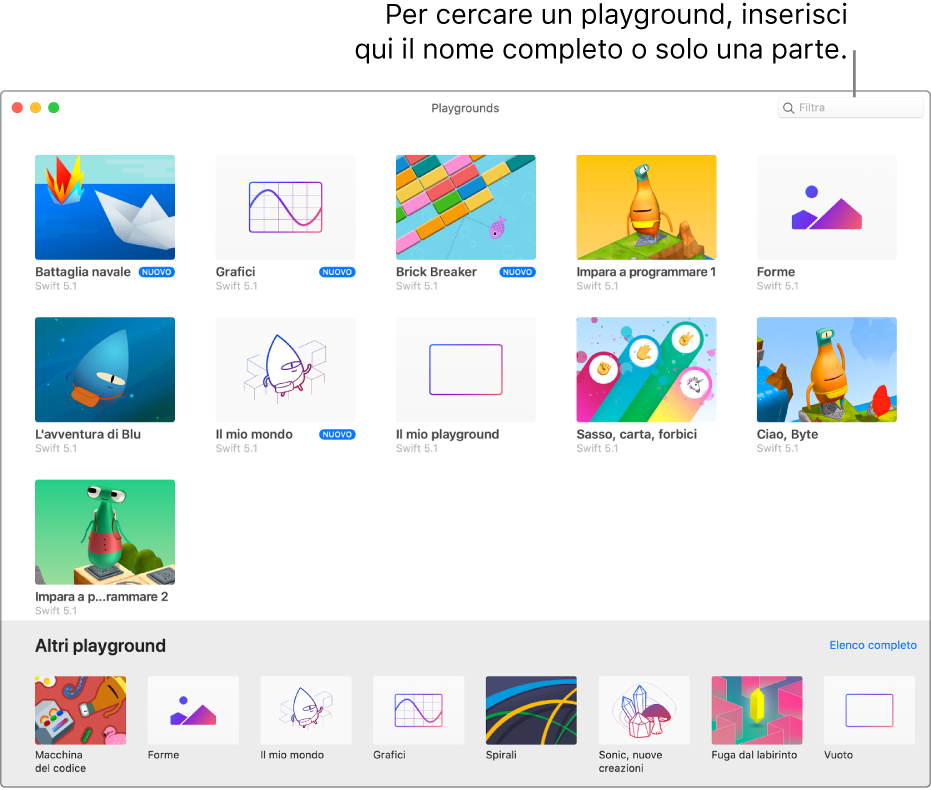
Visualizzare i playground che hai scaricato o creato
Nell'app Swift Playgrounds ![]() sul Mac, vai alla schermata Playground.
sul Mac, vai alla schermata Playground.
Se ti trovi nella schermata “Altri playground” o se stai lavorando in un playground, fai clic su
 in alto a sinistra.
in alto a sinistra.
Aprire un playground
Nella schermata Playground nell'app Swift Playgrounds
 sul Mac, fai doppio clic sul playground.
sul Mac, fai doppio clic sul playground.
Aggiungere o eliminare un playground
Nella schermata Playground dell'app Swift Playgrounds ![]() sul Mac, esegui una delle seguenti operazioni:
sul Mac, esegui una delle seguenti operazioni:
Aggiungi un playground: fai clic su un playground nella sezione “Altri playground” nella parte inferiore dello schermo.
Puoi anche fare clic su “Elenco completo” vicino alla parte inferiore destra dello schermo, quindi fare clic su Scarica accanto a un playground nella schermata “Altri playground”.
Eliminare un playground: fai clic sul playground tenendo premuto il tasto Ctrl, quindi scegli “Elimina playground”.
Duplicare o rinominare un playground
Nella schermata Playground dell'app Swift Playgrounds ![]() sul Mac, esegui una delle seguenti operazioni:
sul Mac, esegui una delle seguenti operazioni:
Duplicare un playground: fai clic sul playground tenendo premuto il tasto Ctrl, quindi scegli “Duplica playground”.
Rinominare un playground: fai clic sul playground tenendo premuto il tasto Ctrl, quindi scegli “Rinomina playground”.
Cercare o visualizzare più playground
Nella schermata Playground dell'app Swift Playgrounds ![]() sul Mac, esegui una delle seguenti operazioni:
sul Mac, esegui una delle seguenti operazioni:
Cercare un playground: inserisci parte o tutto il nome del playground nel campo del filtro nella parte superiore destra dello schermo.
Verranno visualizzati solo i playground che corrispondono al testo cercato.
Visualizzare altri playground: fai clic su “Visualizza tutto” in basso a destra.